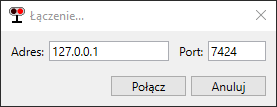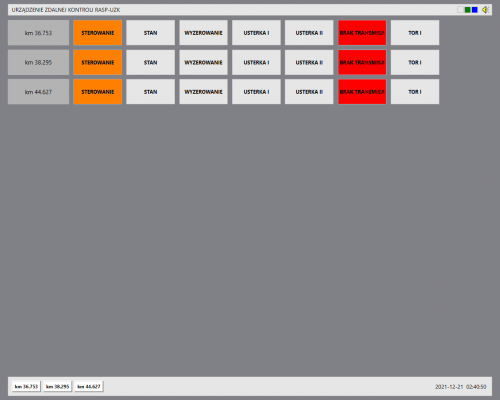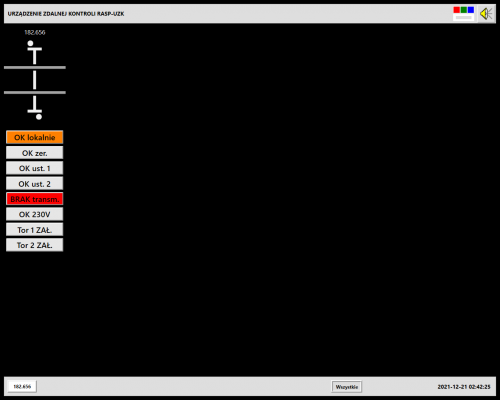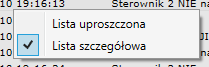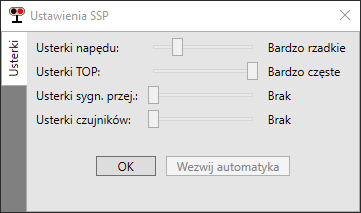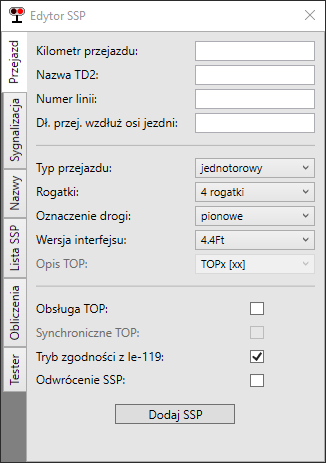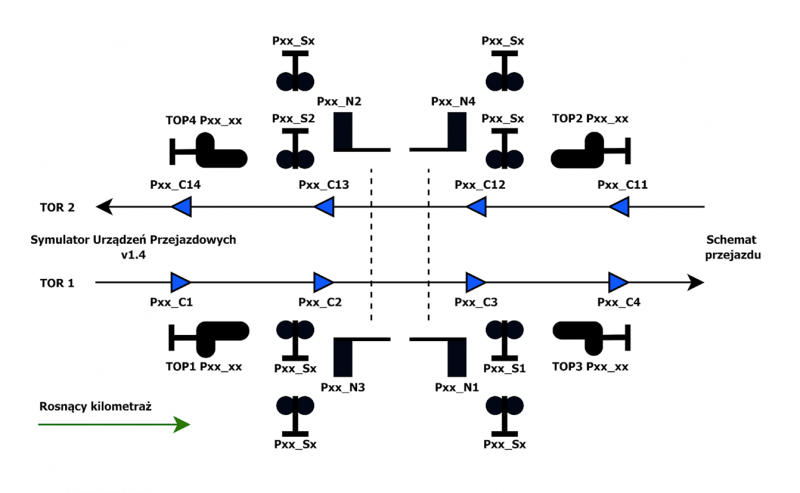Instrukcja RASP-UZK/cs: Różnice pomiędzy wersjami
(Utworzono nową stronę "O programu") |
(Utworzono nową stronę "Simulátor přejezdových zařízení (SUP) je simulátor zařízení vzdáleného ovládání RASP-UZK ve verzích 4F 2.0 a 4.4Ft. V simulátoru funguje SUP navíc jako...") |
||
| Linia 3: | Linia 3: | ||
__FORCETOC__ | __FORCETOC__ | ||
== O programu == | == O programu == | ||
| − | + | Simulátor přejezdových zařízení (SUP) je simulátor zařízení vzdáleného ovládání RASP-UZK ve verzích 4F 2.0 a 4.4Ft. V simulátoru funguje SUP navíc jako přejezdový kontejner, který je zodpovědný za hlášení svého stavu do UZK a vykonávání jeho povelů..<br>SUP nie wspiera w tym momencie przejazdów utwierdzanych w przebiegach i wzbudzanych przebiegowo, a także przejazdów na szlakach wielotorowych (przy >2 torach RASP może służyć jedynie jako dodatkowa sygnalizacja na przejeździe kat. A). Wspierane jest dublowanie czujników poprzez dodanie litery a lub b na końcu nazwy czujnika. | |
== Wymagania sprzętowe == | == Wymagania sprzętowe == | ||
► Zalecany system operacyjny Microsoft Windows 10 64-bit lub nowszy (na wersji Windows 7 64-bit Service Pack 1 program uruchamia się, ale nie jest gwarantowane jego działanie)<br>► .NET Framework 4.8<br>► >10MB wolnego miejsca na dysku<br>► Monitor z rozdzielczością minimum 1024x768 | ► Zalecany system operacyjny Microsoft Windows 10 64-bit lub nowszy (na wersji Windows 7 64-bit Service Pack 1 program uruchamia się, ale nie jest gwarantowane jego działanie)<br>► .NET Framework 4.8<br>► >10MB wolnego miejsca na dysku<br>► Monitor z rozdzielczością minimum 1024x768 | ||
Wersja z 16:36, 12 lis 2022
Spis treści
O programu
Simulátor přejezdových zařízení (SUP) je simulátor zařízení vzdáleného ovládání RASP-UZK ve verzích 4F 2.0 a 4.4Ft. V simulátoru funguje SUP navíc jako přejezdový kontejner, který je zodpovědný za hlášení svého stavu do UZK a vykonávání jeho povelů..
SUP nie wspiera w tym momencie przejazdów utwierdzanych w przebiegach i wzbudzanych przebiegowo, a także przejazdów na szlakach wielotorowych (przy >2 torach RASP może służyć jedynie jako dodatkowa sygnalizacja na przejeździe kat. A). Wspierane jest dublowanie czujników poprzez dodanie litery a lub b na końcu nazwy czujnika.
Wymagania sprzętowe
► Zalecany system operacyjny Microsoft Windows 10 64-bit lub nowszy (na wersji Windows 7 64-bit Service Pack 1 program uruchamia się, ale nie jest gwarantowane jego działanie)
► .NET Framework 4.8
► >10MB wolnego miejsca na dysku
► Monitor z rozdzielczością minimum 1024x768
Nawiązanie połączenia ze scenerią
Po uruchomieniu scenerii w trybie dyżurnego należy wczytać plik konfiguracyjny przejazdu, wybierając w menu Plik > Wczytaj.
Następnie należy nawiązać połączenie, wybierając w menu Plik > Połącz. W nowym oknie należy potwierdzić adres IP hosta i numer portu lub wprowadzić ewentualne poprawki.
Proces nawiązywania połączenia trwa w sumie około 20 sekund. W tym czasie przejazdy na scenerii przywracane są do stanu zasadniczego, dlatego podczas jazdy pociągu NIE WOLNO nawiązywać połączenia z symulatorem.
Okno główne (4F 2.0)
W oknie głównym przedstawione są podstawowe informacje na temat monitorowanych przejazdów. Odwzorowanie stanu SSP realizowane jest poprzez wypełnianie odpowiednich pól kolorem. Usterki są sygnalizowane dodatkowo sygnałem dźwiękowym ciągłym (kat. I) lub przerywanym (kat. II).
► Pola w oknie głównym
| Nazwa pola | Kolor pola | |
|---|---|---|
| (nazwa przejazdu) | » kilometr przejazdu | |
| STEROWANIE | » zielony - sterowanie automatyczne » pomarańczowy - sterowanie lokalne | |
| USTERKA I | » szary - brak usterek kat. I » czerwony migający - usterka kat. I | |
| USTERKA II | » szary - brak usterek kat. II » czerwony stały - usterka kat. II | |
| TRANSMISJA | » szary (TRANSMISJA OK) - transmisja prawidłowa » czerwony (BRAK TRANSMISJI) - brak komunikacji SUP z TD2 lub baterie są rozładowane | |
| TOR I | » szary - czujniki toru 1 załączone » czerwony - czujniki toru 1 wyłączone | |
| TOR II | » szary - czujniki toru 2 załączone » czerwony - czujniki toru 2 wyłączone | |
Okno główne (4.4Ft)
Podobnie jak w interfejsie 4F 2.0 okno główne 4.4Ft przedstawia podstawowe informacje na temat monitorowanych przejazdów, a odwzorowanie stanu SSP realizowane jest poprzez wypełnianie odpowiednich pól kolorem. Usterki są sygnalizowane dodatkowo sygnałem dźwiękowym ciągłym (kat. I) lub przerywanym (kat. II).
► Pola w oknie głównym
| Nazwa pola | Kolor pola | |
|---|---|---|
| (nazwa przejazdu) | » kilometr przejazdu | |
| STAN (uproszczony schemat przejazdu) |
» biały - brak komunikacji SUP z TD2 » fioletowy - oczekiwanie » szary - ostrzeganie » czerwony/biały migający - usterka kat. I lub II | |
| STEROWANIE | » zielony (OK auto) - sterowanie automatyczne » pomarańczowy (OK lokalnie) - sterowanie lokalne | |
| ZEROWANIE | » szary (OK zer.) - stan zasadniczy » ciemnoczerwony (Zerowanie) - zdalne otwarcie rogatek | |
| USTERKA I | » szary (OK ust. 2) - brak usterek kat. I » czerwony migający (Ust. kat.1) - usterka kat. I | |
| USTERKA II | » szary (OK ust.2) - brak usterek kat. II » żółty (Ust. kat.2) - usterka kat. II | |
| TRANSMISJA | » szary (OK transm.) - transmisja prawidłowa » czerwony (BRAK transm.) - brak komunikacji SUP z TD2 lub baterie są rozładowane | |
| ZASILANIE | » szary (OK 230V) - kontener SSP zasilany z sieci » pomarańczowy (BRAK zasil.) - kontener SSP zasilany z baterii | |
| TOR I | » szary (Tor 1 ZAŁ.) - czujniki toru 1 załączone » czerwony (Tor 1 WYŁ.) - czujniki toru 1 wyłączone | |
| TOR II | » szary (Tor 2 ZAŁ.) - czujniki toru 2 załączone » czerwony (Tor 2 WYŁ.) - czujniki toru 2 wyłączone | |
Okno szczegółowe (4F 2.0 & 4.4Ft)
Widok okna szczegółowego 4F 2.0
Widok okna szczegółowego 4.4Ft
Wejście do okna szczegółowego odbywa się poprzez wybranie odpowiedniego przejazdu na dolnej belce. Poza drobnymi różnicami wizualnymi jest ono tożsame w 4F 2.0 oraz 4.4Ft. W oknie przedstawione są szczegółowe informacje na temat stanu przejazdu oraz lista komunikatów odebranych od systemu. Okno szczegółowe pozwala na wydawaniu poleceń poprzez wybór odpowiedniego przycisku klawiszem Ctrl oraz prawym przyciskiem myszy.
Na górnej belce znajduje się 7 pól (5 pól przy kategorii C przejazdu). Wypełnienie danego pola kolorem czerwonym oznacza wystąpienie wskazanej usterki kategorii I.
► Schemat przejazdu
W centralnej części znajduje się schemat wybranego przejazdu. Schemat przedstawia odwzorowanie urządzeń na przejeździe. Wypełnienie strefy kolorem oznacza zajęcie przez tabor. Interpretacja kierunku ruchu taboru odbywa się podczas zajęcia dalej strefy.
► Przyciski funkcyjne
Po lewej stronie okna szczegółowego umieszczone są przyciski funkcyjne (tabela).
| Nazwa pola | Kolor pola |
|---|---|
| Zezwolenie na ster. LOKALNE (4F 2.0) Sterowanie LOKALNE (4.4Ft) |
» pomarańczowy - przejazd jest sterowany lokalnie (ręcznie) » pomarańczowy migający - zezwolono na sterowanie lokalne » szary - sterowanie automatyczne |
| Sterowanie AUTOMATYCZNE (4F 2.0) Sterowanie AUTOMAT. (4.4Ft) |
» zielony - przejazd jest sterowany automatycznie » zielony migający - przejazd jest sterowany lokalnie (tylko 4.4Ft) » szary - sterowanie lokalne |
| T1 ZAŁ. / T2 ZAŁ. | » szary - czujniki w torze wyłączone » zielony - czujniki w torze włączone |
| T1 WYŁ. / T2 WYŁ. | » szary - czujniki w torze włączone » czerwony - czujniki w torze wyłączone |
| ZEROWANIE | » szary - stan zasadniczy » fioletowy (4F 2.0) - system wyzerowany z UZK » ciemnoczerwony (4.4Ft) - system wyzerowany z UZK |
Pole wypełnione kolorem niebieskim migającym oznacza, że polecenie zostało wydane i nie zostało nadane. Do nadania polecenia służy klawisz Enter. Czas na nadanie polecenia klawiszem Enter jest ograniczony czasowo do 20 sekund dla 4F lub 9 sekund dla 4.4Ft. Po nadaniu polecenia pole zmieni kolor.
► Sposób użycia przycisków funkcyjnych
Okoliczności zostały przedstawione w Tabeli usterek.
Wybranie polecenia odbywa się każdorazowo poprzez kliknięcie na odpowiednie pole prawym przyciskiem ze wciśniętym klawiszem Ctrl (Ctrl+PPM). Po wybraniu polecenia należy je nadać klawiszem Enter.
W przypadku pól T1 zał / T2 zał oraz ZEROWANIE przed wybraniem polecenia dodatkowo wyświetlone zostanie okno UWAGA. Czas na kliknięcie przycisku Dalej jest ograniczony czasowo.
W przypadku gdy kolor pola jest inny niż stan zasadniczy lub SUP nie jest połączony z TD2 nie da nadać się wybranego polecenia.
► Włączanie i wyłączanie czujników torowych
Wyłączanie / włączanie czujników stosuje się w przypadku prac torowych, przejazdu wagonu pomiarowego, uszkodzenia czujnika włączającego.
Pole T1 ZAŁ. / T2 ZAŁ. w kolorze zielonym oznacza, że czujniki są włączone. T1 WYŁ. / T2 WYŁ. w kolorze czerwonym oznacza, że czujniki są wyłączone.
UWAGA: po wyłączeniu czujników sygnalizacja nie będzie załączana podczas przejazdu pociągu! W przypadku braku TOP należy ograniczyć prędkość do 20 km/h stosownym rozkazem pisemnym!
► Zerowanie przejazdu
Zerowanie przejazdu jest próbą doprowadzenia do stanu zasadniczego - wyłączenia ostrzegania. Powinno być wykonane po wystąpieniu usterki. Po przeprowadzeniu zerowania wykonywana jest diagnostyka całego przejazdu, podczas której usterki mogą zostać wykryte ponownie.
Przejazd pierwszego pociągu po dowolnym torze i w dowolnym kierunku powinien się odbyć ze zmniejszoną prędkością (dla przejazdów z TOP zostaną zapalone światła pomarańczowe).
Jeżeli usterka nie minęła po wyzerowaniu, należy postępować w sposób wskazany w Tabeli usterek.
► Sterowanie automatyczne / lokalne
W SUP nie ma możliwości zmiany sterowania lokalnego na automatyczne i odwrotnie. SUP zmienia tryb pracy automatycznie po nawiązaniu połączenia z symulatorem i przywróceniu przejazdów do stanu zasadniczego.
Komunikaty
Na dole okna szczegółowego umieszczona jest lista z komunikatami dotyczącymi przejazdu SSP.
Informacje zawarte w komunikatach:
► stan urządzeń na przejeździe,
► stan przejazdu,
► wystąpienia usterek na przejeździe,
► potwierdzenie usterek.
Przy użyciu prawego przycisku myszy (PPM) zostanie wyświetlone menu kontekstowe pozwalające na zmianę trybu wyświetlanych komunikatów (lista uproszczona lub lista szczegółowa).
Ustawienia
Po wybraniu w menu Narzędzia > Ustawienia otworzy się okno ustawień. Ustawienia są globalne, to znaczy dotyczą wszystkich instancji SUP niezależnie od wczytanego pliku konfiguracyjnego przejazdu.
Zmiana częstotliwości występowania konkretnej usterki losowej odbywa się poprzez przesunięcie suwaka w żądane położenie.
| Stopień | Mnożnik |
|---|---|
| Brak | 0 |
| Bardzo rzadkie | 0,5 |
| Rzadkie | 1 |
| Częste | 2 |
| Bardzo częste | 5 |
Przycisk Wezwij automatyka służy do usunięcia usterek. Po jego użyciu należy postępować w sposób wskazany przez automatyka.
Edytor
SUP pozwala na samodzielne tworzenie plików konfiguracyjnych przejazdu za pomocą wbudowanego narzędzia.
► Przejazd
| Pole | Wartość |
|---|---|
| Kilometr przejazdu | format XX.YYY |
| Nazwa TD2 | format PXXYYY |
| Numer linii | tekst |
| Dł. przej. wzdłuż osi jezdni | liczba z zakresu 6-50 |
| Typ przejazdu | jednotorowy / dwutorowy |
| Rogatki | 4 rogatki / 2 rogatki / brak rogatek |
| Oznaczenie drogi | pionowe / pochyłe / brak |
| Wersja interfejsu | 4.4Ft / 4F 2.0 |
| Opis TOP | TOPx [xx] / TOPx xx / TOPx |
| Obsługa TOP | nie / tak |
| Synchroniczne TOP (4F 2.0) | nie / tak |
| Nazwy posterunków (4.4Ft) | nie / tak |
| Tryb zgodności z Ie-119 (4.4Ft) | tak / nie |
| Odwrócenie SSP | nie / tak |
► Sygnalizacja
Wybór umiejscowienia od 2 do 8 sygnalizatorów drogowych. Numeracja jest narzucona przez Edytor - na scenerii sygnalizatory drogowe należy nazywać w sposób zaprezentowany w niniejszej zakładce, z dodaniem prefiksu Nazwa TD2.
► Nazwy
Zdefiniowanie nazw tarcz ostrzegawczych przejazdowych (w edytorze bez prefiksu - stosuje się go tylko na scenerii) oraz nazw torów i sąsiadujących posterunków.
► Lista SSP
Manipulowanie już zdefiniowanymi przejazdami kolejowymi - zmienianie kolejności, wczytywanie, zapisywanie zmian, usuwanie. Dodawanie nowego przejazdu odbywa się w zakładce Przejazd.
► Obliczenia
Określanie minimalnej odległości czujników włączających od przejazdu z uwzględnieniem:
» minimalnego czasu ostrzegania dla wybranej kategorii,
» czasu zjazdu zestawu z przejazdu,
» sekwencji ostrzegania (8-16-16-6 dla starych wytycznych, 13-10-x-10-7 dla nowych gdzie x - minimalny czas zjazdu zestawu).
Reakcja systemu na sytuację ruchową
► Sytuacja typowa
Najechanie taboru na czujnik włączający (C1, C4, C11, C14) powoduje zainicjowanie pracy urządzeń przejazdowych.
- Cykl pracy SSP w trybie zgodności z Ie-119
1) wyświetlanie w ciągu 0,5s sygnału Osp2 na tarczy ostrzegawczej przejazdowej właściwej dla toru i kierunku jazdy,
2) załączenie sygnalizatorów drogowych,
3) po 13s: rozpoczęcie zamykania rogatek wjazdowych,
4) po czasie potrzebnym na zjazd zestawu (obliczany z długości przejazdu, zwykle około 12-15s): rozpoczęcie zamykania rogatek zjazdowych,
5) po zamknięciu: oczekiwanie na tabor przez co najmniej 7 sekund,
6) po zwolnieniu strefy przejazdu (strefa C2C3): wygaszenie sygnału na TOP,
7) po 6s: rozpoczęcie otwierania rogatek zjazdowych,
8) po otwarciu: rozpoczęcie otwierania rogatek wjazdowych,
9) po otwarciu: wyłączenie sygnalizatorów drogowych.
- Cykl pracy SSP w trybie "klasycznym"
1) wyświetlanie w ciągu 0,5s sygnału Osp2 na tarczy ostrzegawczej przejazdowej właściwej dla toru i kierunku jazdy LUB na wszystkich tarczach (tryb synchroniczny),
2) załączenie sygnalizatorów drogowych,
3) po 8s: rozpoczęcie zamykania rogatek wjazdowych,
4) po 16s: rozpoczęcie zamykania rogatek zjazdowych,
5) po zamknięciu: oczekiwanie na tabor przez co najmniej 6 sekund,
6) po zwolnieniu strefy przejazdu (strefa C2C3): wygaszenie sygnału na TOP,
7) po 6s: rozpoczęcie otwierania rogatek zjazdowych,
8) po otwarciu: rozpoczęcie otwierania rogatek wjazdowych,
9) po otwarciu: wyłączenie sygnalizatorów drogowych.
► Sytuacja nietypowa
W przypadku wystąpienia usterki kategorii I konieczne jest ograniczenie prędkości na przejeździe do 20 km/h. Ograniczenie następuje poprzez wyświetlanie sygnału Osp1 na tarczy ostrzegawczej przejazdowej (selektywnie dla toru i kierunku lub na wszystkich tarczach). Dla usterek kategorii II nie jest konieczne wprowadzenie ograniczenia prędkości na przejeździe.
W przypadku braku tarcz ostrzegawczych przejazdowych należy ograniczyć prędkość na przejeździe stosownym rozkazem pisemnym.
Usterka może wystąpić gdy przejazd jest w stanie spoczynku - w kontenerze RASP co 30 sekund przeprowadzany jest PULS-TEST wszystkich komponentów przejazdu, w tym ciągłości włókien żarówek.
Szczegółowy sposób postępowania przedstawiony został w Tabeli usterek.
Schemat przejazdu
Tabela usterek
| Nazwa usterki | Opis usterki | Postępowanie |
|---|---|---|
| Usterki kat. I | ||
| Usterka czujnika włączającego (C1; C4; C11; C14) |
Występuje losowo, po wykryciu błędu w zliczaniu osi lub po zajęciu strefy dłużej niż 9 minut. Powoduje samoczynne załączenie ostrzegania na przejeździe. Usterka czujników uniemożliwia ich wyłączenie. |
1) zerowanie 2) jeżeli usterka nie ustąpiła: a) ponowne zerowanie b) wyłączenie czujników po komunikacie “System wyzerowany z UZK” (przed załączeniem diagnostyki przejazd “nie widzi” usterki) c) wezwanie automatyka |
| Awaria napędu | Występuje losowo lub po “ręcznej” zmianie położenia przez dyżurnego. Zazwyczaj oznacza nieoczekiwaną zmianę położenia napędu. W oknie szczegółowym sygnalizowana jest dodatkowo jako stan pośredni. |
1) zerowanie 2) jeżeli usterka nie ustąpiła: a) wezwanie automatyka |
| Awaria ciągłości drąga | Nie występuje w SUP. | |
| Awaria sygnalizatora | Występuje losowo, oznacza przepalenie żarówki w jednej z komór | 1) zerowanie 2) jeżeli usterka nie ustąpiła: a) wezwanie automatyka |
| Niskie napięcie / Rozładowanie akumulatorów | “Niskie napięcie” występuje po 3,5h od wystąpienia usterki “Brak ładowania”. Powoduje samoczynne załączenie ostrzegania na przejeździe. Po 30 minutach akumulatory się rozładują całkowicie i zaniknie komunikacja z przejazdem. |
Usterki nie da się naprawić ani wyzerować, wezwanie automatyka również nic nie da |
| Brak transmisji | Całkowity zanik komunikacji pomiędzy SUP a TD2. W przypadku błędu krytycznego SUP zerwie połączenie z symulatorem oraz wyświetli okno z informacją o wystąpieniu błędu. |
1) Menu -> SUP -> Połącz jeżeli jest dostępne 2) Jeżeli nie jest dostępne - przyczyną zaniku transmisji jest rozładowanie akumulatorów lub błąd krytyczny programu |
| Usterki kat. II | ||
| Usterka czujnika wyłączającego (C2; C3; C12; C13) |
Występuje losowo, po wykryciu błędu w zliczaniu osi lub po zajęciu strefy dłużej niż 9 minut. Do zwolnienia strefy przejazdu zamiast uszkodzonych czujników wykorzystane zostaną czujniki włączające dla przeciwnego kierunku. Usterka czujników uniemożliwia ich wyłączenie. | 1) zerowanie 2) jeżeli usterka nie ustąpiła: a) wezwanie automatyka |
| Brak ładowania | Występuje losowo, oznacza że przejazd nie jest zasilany z sieci energetycznej. Po 3,5h spowoduje to wystąpienie usterki “Niskie napięcie”. | Usterki nie da się naprawić ani wyzerować, wezwanie automatyka również nic nie da |
| Usterki świateł białych / pomarańczowych tarcz TOP | Występuje losowo, oznacza przepalenie żarówki. | 1) zerowanie 2) jeżeli usterka nie ustąpiła: a) wezwanie automatyka |